Bạn đang muốn lọc danh sách bạn bè của mình và loại bỏ những tài khoản Facebook không còn hoạt động? Vậy thì hãy cùng chúng tôi tôi theo dõi hướng dẫn dưới đây để biết cách xóa bạn bè ẩn trên Facebook dễ dàng và nhanh chóng nhé.
1. Vì sao bạn cần biết cách xóa bạn bè ẩn trên Facebook?
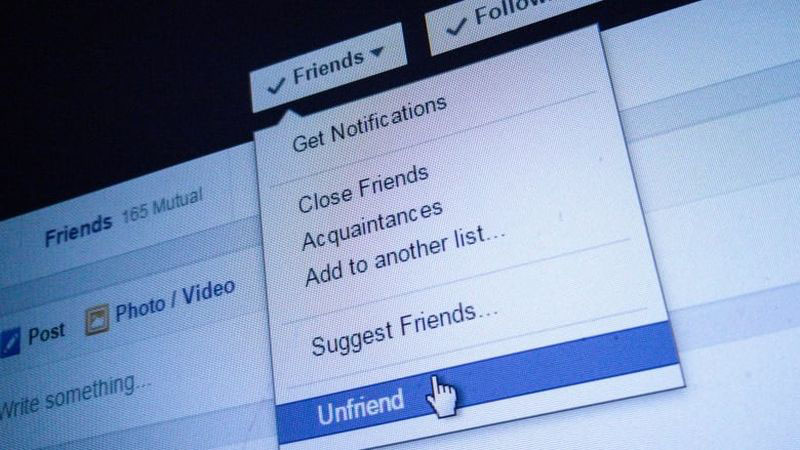
- Người dùng có thể mong muốn duy trì danh sách bạn bè cập nhật và chỉ chứa những người thực sự quan trọng trong cuộc sống của họ. Việc loại bỏ kết bạn không cần thiết có thể giúp bạn kiểm soát quyền riêng tư và chia sẻ thông tin cá nhân chỉ với những người mà bạn muốn.
- Thỉnh thoảng, việc thêm bạn bè một cách quá tùy tiện có thể dẫn đến tình trạng có một danh sách bạn bè dài nhưng thực tế lại không có sự tương tác. Vì lý do này, việc thực hiện cách xóa bạn bè ẩn trên Facebook trở nên cần thiết để giữ lại những người quan trọng thực sự.
- Những người bạn thân ngoài đời mà trước đây bạn đã kết bạn với trên Facebook, nhưng hiện tại họ không sử dụng nữa hoặc tài khoản của họ không còn hoạt động, cũng cần được xem xét để giảm bớt danh sách bạn bè không cần thiết.
- Tài khoản cá nhân trên Facebook có thể chỉ kết bạn tới 5.000 người. Vì vậy, việc duy trì quá nhiều người bạn không tương tác có thể hạn chế khả năng kết bạn với những người mới.
2. Hướng dẫn chi tiết cách xóa bạn bè ẩn trên Facebook nhanh chóng
2.1 Cách xóa nhanh bạn bè trên Facebook bằng MonokaiToolkit
Bước 1: Tải và cài đặt ứng dụng MonokaiToolkit từ cửa hàng Google Play.
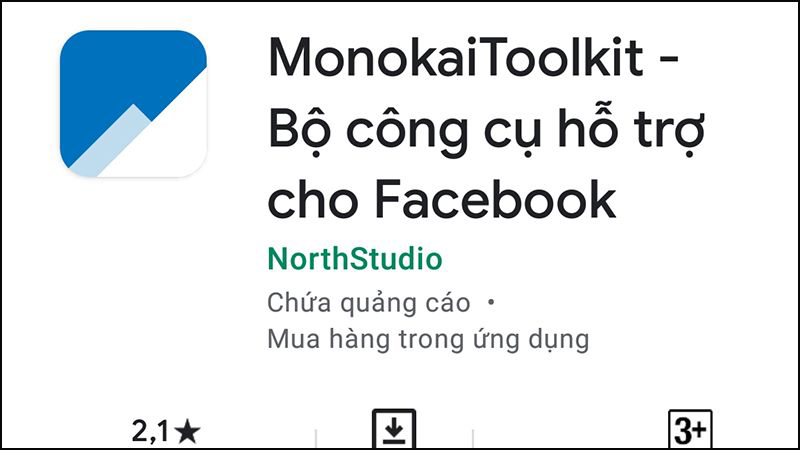
Bước 2: Mở ứng dụng và chọn ngôn ngữ mà bạn mong muốn sử dụng. Trên màn hình chính của ứng dụng, bạn chọn “Đăng nhập” và nhập thông tin tài khoản Facebook của mình.
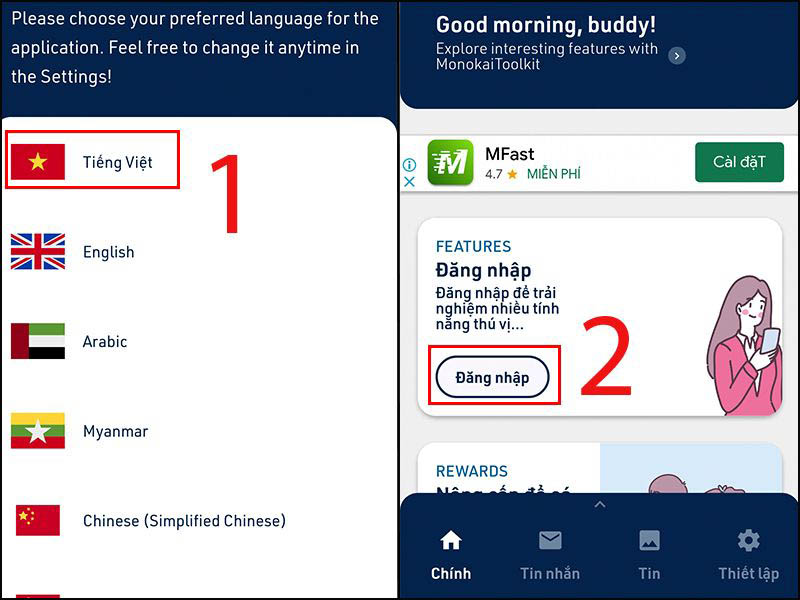
Bước 3: Sau khi đăng nhập thành công, ứng dụng sẽ đưa bạn trở lại màn hình chính. Tại đây, bạn chọn mục “Khám phá tất cả các tính năng” và sau đó bấm vào “Xem tất cả” để tiếp tục.
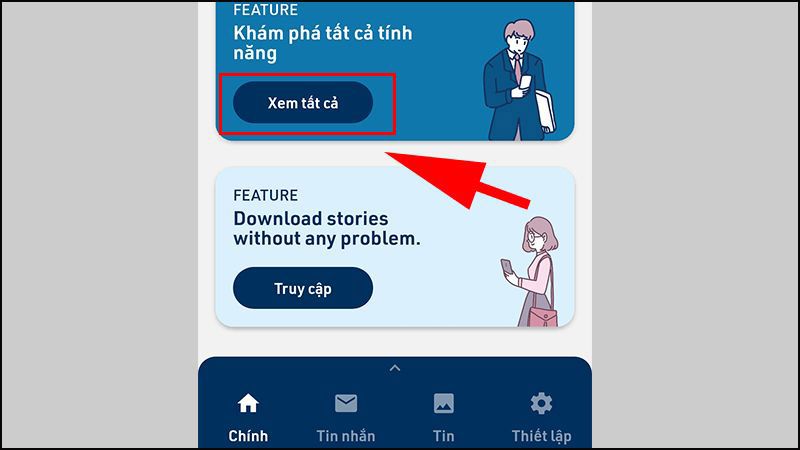
Bước 4: Trong danh sách các tính năng, bạn chọn “Truy cập” vào mục “Lọc bạn bè không tương tác” hoặc “Xóa toàn bộ bạn bè” tùy theo mong muốn của bạn. Sau đó, bấm “Bắt đầu xóa” để tiến hành cách xóa bạn bè ẩn trên Facebook bạn đã chọn.
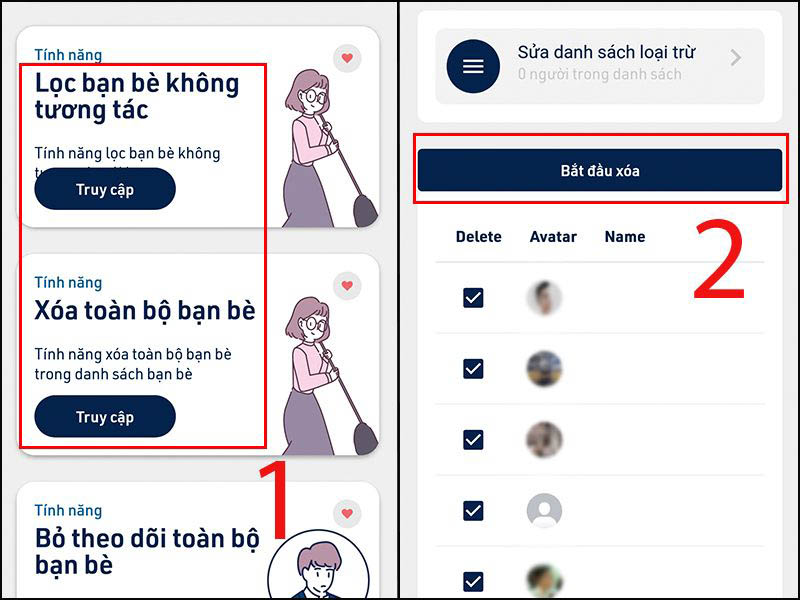
2.1 Cách xóa bạn nhanh trên Facebook bằng Friend Remover Pro
Bước 1: Bạn tiến hành tải và cài đặt tiện ích Friend Remover Pro trên trình duyệt Chrome trước khi bắt đầu cách xóa bạn bè ẩn trên Facebook.
Bước 2: Sau khi bạn khởi động ứng dụng, hệ thống sẽ mất một khoảng thời gian để tải toàn bộ danh sách bạn bè từ tài khoản của bạn, điều này phụ thuộc vào số lượng bạn bè của bạn, có thể ít hoặc nhiều.
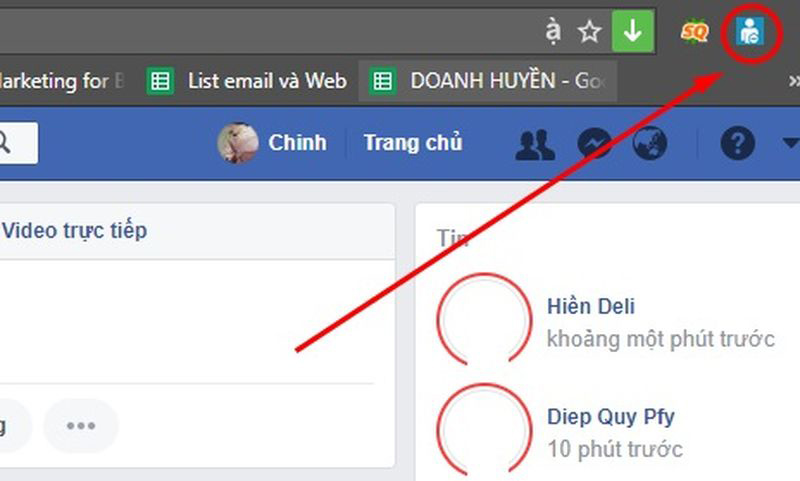
Bước 3: Hệ thống sẽ liệt kê danh sách bạn bè trên Facebook và sắp xếp chúng theo mức độ “tương tác”. Điều này có nghĩa là những người mà bạn tương tác ít hoặc không tương tác nhiều sẽ được đưa đến cuối danh sách.
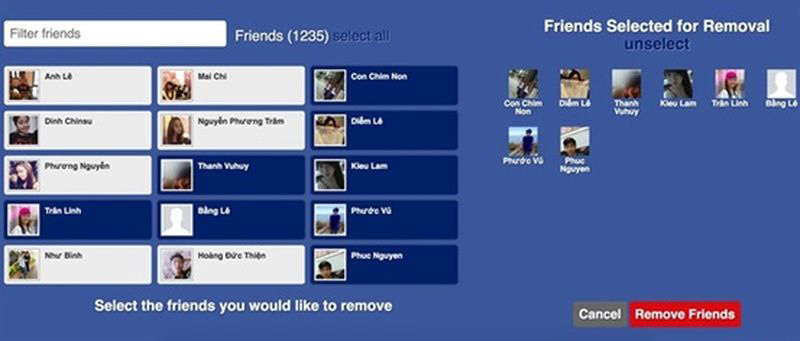
Bước 4: Cuối cùng, hệ thống sẽ hỏi bạn một lần nữa để xác nhận liệu bạn có muốn xoá những người bạn này hay không. Nếu bạn đồng ý, bạn chỉ cần nhấn vào nút “Remove Friends” để tiến hành thực hiện cách xóa bạn bè ẩn trên Facebook.
2.3 Cách xóa bạn bè ẩn trên Facebook bằng Mass Friend Deleter
Bước 1: Để bắt đầu, hãy mở trình duyệt Chrome và truy cập trang tiện ích. Sau đó, chọn “Thêm vào Chrome”.
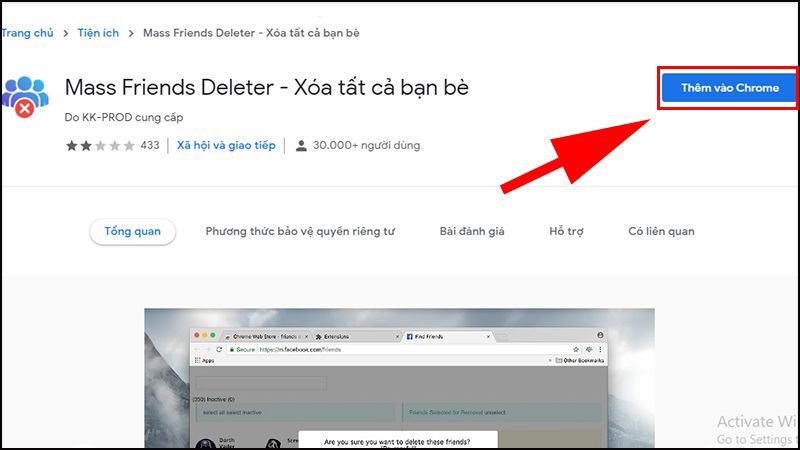
Bước 2: Hãy truy cập tài khoản Facebook của bạn bằng cách vào trang web và đăng nhập.
Bước 3: Kích hoạt tiện ích Mass Friends Deleter bằng cách bấm vào biểu tượng của nó trên thanh công cụ của trình duyệt.
Bước 4: Tiếp theo, bạn có thể chọn danh sách bạn bè mà bạn muốn hủy kết bạn hoặc bấm “Select All” để chọn tất cả bạn bè. Sau đó, bấm nút “Remove Friends” để thực hiện việc xóa bạn bè.
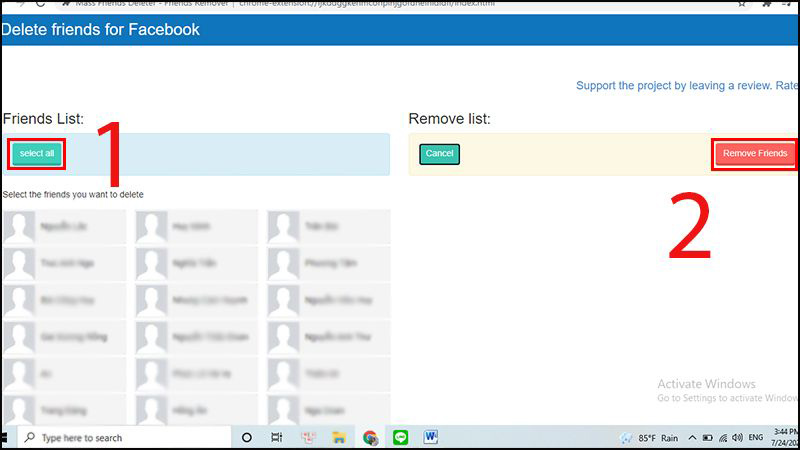
3. Một số lưu ý nhỏ sau khi thực hiện cách xóa bạn bè ẩn trên Facebook
3.1 Đổi mật khẩu Facebook
Thay đổi mật khẩu trên Facebook là biện pháp tốt nhất để đảm bảo an ninh cho tài khoản của bạn, ngăn chặn bất kỳ rủi ro nào liên quan đến việc mất thông tin hoặc bị chiếm đoạt tài khoản sau khi thực hiện cách xóa bạn bè ẩn trên Facebook. Dưới đây là cách thực hiện:
Bước 1: Nhấn vào biểu tượng mũi tên hướng xuống kế bên biểu tượng thông báo để mở menu “Cài đặt & quyền riêng tư” > “Lối tắt quyền riêng tư”.
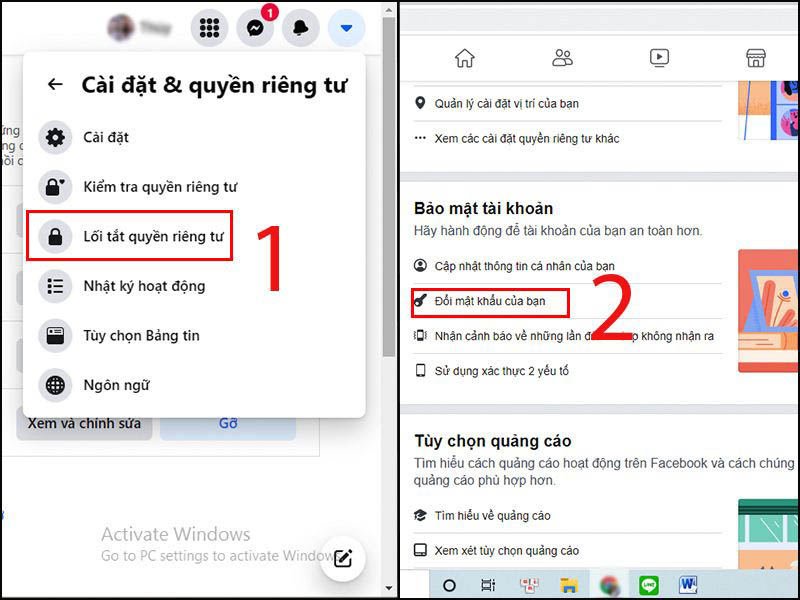
Bước 2: Bấm vào “Đổi mật khẩu của bạn” và nhập mật khẩu mới mà bạn muốn sử dụng.
3.2 Hủy liên kết với ứng dụng
Sau khi đã thay đổi mật khẩu, để tăng cường độ an toàn, bạn cũng nên hủy liên kết các ứng dụng khác với tài khoản Facebook của mình:
Bước 1: Mở menu “Cài đặt & quyền riêng tư” như hướng dẫn ở trên, chọn “Cài đặt” > “Ứng dụng và trang web”.
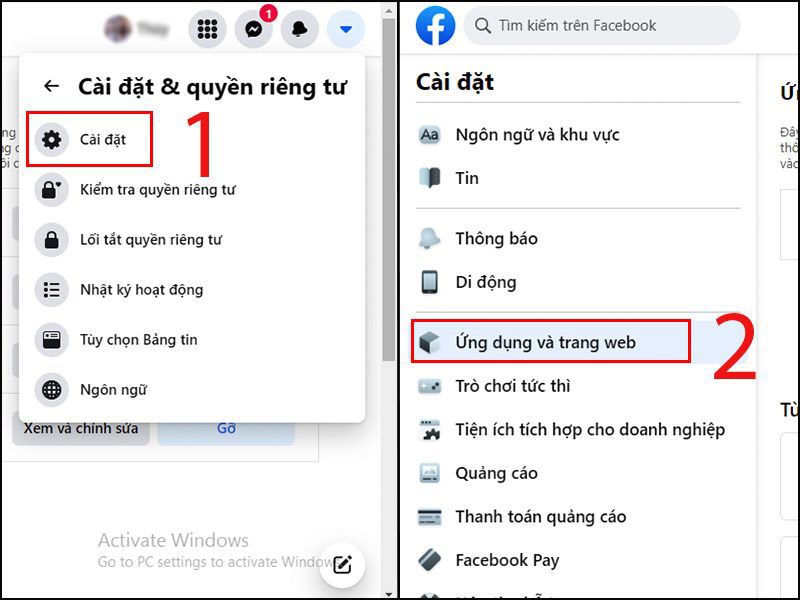
Bước 2: Trong phần “Ứng dụng, trang web và game”, chọn “Tắt” để hủy liên kết với các ứng dụng không cần thiết.
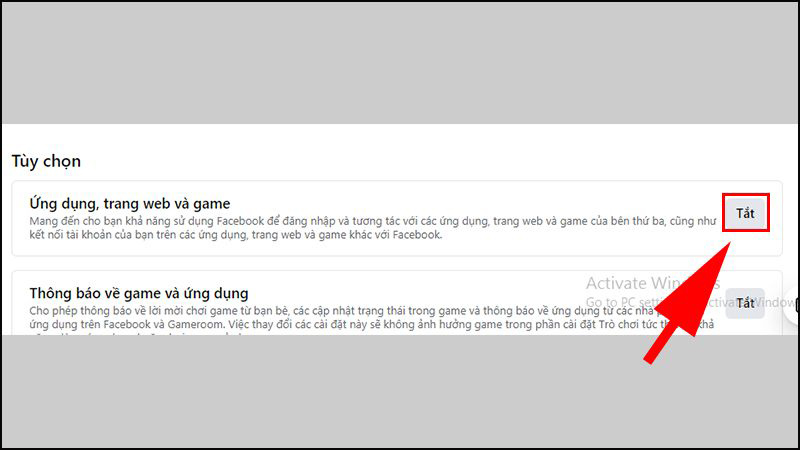
4. Lời kết
Như vậy, bài viết đã hướng dẫn bạn chi tiết cách xóa bạn bè ẩn trên Facebook dễ dàng và nhanh chóng nhất. Hãy tiếp tục theo dõi mualikesieure.com để biết thêm nhiều thủ thuật hữu ích khác nhé.

